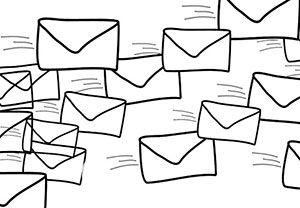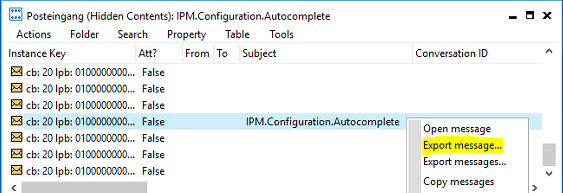Die AutoComplete-Funktion für die Eingabe von Empfänger-Mail-Adressen ist ein Outlook-Feature, das wohl von den meisten Usern, wie mir selber auch, aus Bequemlichkeit als „Kontaktspeicher“ missbraucht wird. Das Anlegen von Kontakten in Outlook, wie es eigentlich vorgesehen wurde, ist Zeit raubend und man spart es sich deshalb meistens. Denn die Personen, an die man bereits Mails geschickt hat, werden sowieso bei der nächsten Eingabe einer Mail-Adresse automatisch vervollständigt. Blöd nur, wenn man diesen AutoComplete-Speicher im Zuge einer manuellen Migration oder aus einem anderen Grund sichern und wieder einspielen muss. Dies ist nicht ganz trivial.
Problem
Man kann die AutoComplete-Liste nicht einfach aus Outlook exportieren. Zumindest nicht in aktuellen Outlook-Versionen ab Version 2010. Diese wird, zumindest wenn man den lokalen Exchange-Cache deaktiviert hat, nicht als Datei gespeichert. Stattdessen wird diese, warum auch immer, als eine unsichtbare MSG-Datei im Speicher des Postfachs abgelegt, auf die man eigentlich auch keinen Zugriff hat. Dadurch geht diese Liste bspw. nicht verloren wenn man sein Office-Paket neu einrichtet, da diese mit dem Exchange-Server synchronisiert bzw. ins Postfach geschrieben wird. Wahrscheinlich hatte Microsoft an dieser Stelle einfach nicht auf dem Schirm, dass dieses Feature von vielen Leuten so intensiv genutzt wird und es für diese Sinn machen könnte, diese Liste zu ex- und zu importieren.
Wer hingegen eine Migration, z. B. per Cutover, durchführt sollte keine Probleme bekommen. Da die AutoComplete-Liste Teil des Postfachs ist wird diese wohl mitübertragen. Da ich die Migration so bisher nicht durchgeführt habe, ist diese Aussage allerdings ohne Gewähr. Ich habe allerdings nirgendwo etwas gegenteiliges gelesen.
Lösung
Bevor die Benutzer mühevoll anfangen die Mail-Adressen herauszukopieren, gibt es eine gute Nachricht: Zum Glück hat ein Microsoft-Entwickler ein Tool geschrieben, das noch weitaus mehr kann, als nur diese spezielle Liste zu ex- und importieren. Die Rede ist von dem Tool „MFCMAPI“. Mit diesem kann man quasi eine „Operation am offenen Herzen“ des Outlook-Profils bzw. Exchange-Kontos vornehmen.
Zuerst benötigt man die MFCMAPI.exe in der, je nach installierter Office-Version, passenden 32- oder 64-Bit-Version. Diese kann einfach ausgeführt werden und man braucht hierfür nichts installieren. Diese lief bei meinen Versuchen unter Windows 10, Server 2019 wie auch sogar unter Server 2008 R2.
Programmdownload: https://github.com/stephenegriffin/mfcmapi/releases/latest
Bevor man nun anfängt das Tool zu benutzen, sollte man sicherstellen, dass das zu bearbeitende Mail-Konto auf keinem Client mehr in Gebrauch ist! Angeblich kann es sonst zu Problemen kommen.
Danach wählt man über den Menüpunkt „Session“ -> „Logon“ das Outlook-Profil aus, in welchem sich das Mail-Konto befindet, aus welchem man die AutoComplete-Liste exportieren möchte. In der Regel ist dies das einzige Profil was dort vorhanden ist:
Es werden einem dann alle in diesem Profil vorhandene Mail-Konten angezeigt:
Hier muss man per Doppelklick das gewünschte Mail-Konto öffnen.
Je nach eingestellter Sprache des Kontos oder Kontotyps sucht man nun den Punkt „Oberste Ebene des Informationsspeichers“ oder „Top of Information Store“ und erweitert diesen. Bei einem kostenlosen Outlook-Konto hieß dieser Punkt stattdessen „IPM_SUBTREE“. Dort sucht man nach dem „Posteingang“ bzw. der „Inbox“ und wählt bei diesem per Kontextmenü den Punkt „Open associated contents table“:
Nun muss man die Nachricht suchen, die den Namen „IPM.Configuration.AutoComplete“ trägt, und diese per Kontextmenü über den Punkt „Export message“ exportieren:
Diese muss man nun als MSG-Datei im Unicode-Format abspeichern. Ob man diese umbenennen kann ist mir nicht bekannt. Ich habe sie für den späteren Import lieber genau so benannt gelassen, wie es der Speicherdialog vorgegeben hat:
Nun kann man das andere bzw. neue Mail-Konto im MFCMAPI öffnen und dort wieder gleich vorgehen. Handelt es sich um ein komplett neues Mail-Konto, dann wird man den AutoComplete-Eintrag nicht finden. In diesem Fall kann man die Datei sofort importieren:
Ansonsten muss man den alten Eintrag, nachdem man diesen zur Sicherheit auch erst exportiert hat, einfach löschen und danach erst die ursprüngliche Datei importieren:
Fazit
Laut der Programmbeschreibung für MFCMapi ist das ganze Vorgehen zwar nicht ganz ungefährlich, allerdings habe ich das Prozedere nun bereits mehrmals durchgeführt und konnte keine Probleme feststellen. Man muss allerdings konzentriert vorgehen, wenn man das Exchange-Konto nicht „versauen“ will.